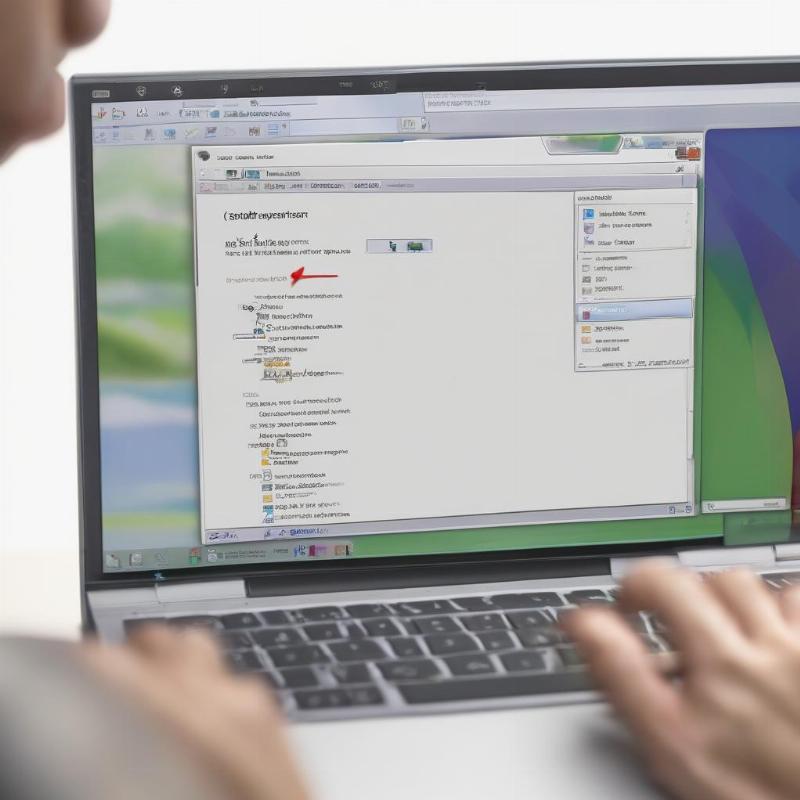CÀI WIN TẠI NHÀ
Cài đặt hệ điều hành Windows tại nhà: Tự tin làm chủ máy tính của bạn
Chào bạn! Đã bao giờ bạn cảm thấy bối rối hay lo lắng khi máy tính bỗng dưng “đổ bệnh”, chạy chậm như rùa bò, hay thậm chí không thể khởi động? Thay vì vội vàng mang ra tiệm và tốn kém chi phí, bạn có nghĩ đến việc tự mình “hồi sinh” chiếc máy yêu quý bằng cách Cài đặt Hệ điều Hành Windows Tại Nhà không? Nghe có vẻ phức tạp, nhưng tin tôi đi, với một chút kiên nhẫn và hướng dẫn đúng đắn, bạn hoàn toàn có thể tự mình làm chủ công việc này đấy. Tự cài Win không chỉ giúp bạn tiết kiệm được một khoản đáng kể so với việc tìm đến các bảng giá cài win tại nhà hcm mà còn mang lại cảm giác thành tựu khi tự tay khắc phục sự cố. Bài viết này sẽ là kim chỉ nam giúp bạn từng bước thực hiện quá trình cài đặt hệ điều hành Windows tại nhà một cách dễ dàng và hiệu quả nhất.
I. Chuẩn bị Kỹ Lưỡng Trước Khi Cài đặt hệ điều hành Windows tại nhà
Trước khi bắt tay vào công cuộc “đại tu” chiếc máy tính của mình, việc chuẩn bị kỹ lưỡng là bước tối quan trọng. Giống như bạn chuẩn bị nguyên liệu và dụng cụ trước khi vào bếp nấu một món ăn ngon vậy, càng cẩn thận bao nhiêu thì thành quả càng mỹ mãn bấy nhiêu.
1. Tại sao phải chuẩn bị trước khi cài Win?
Chuẩn bị trước giúp bạn tránh được những rủi ro không đáng có như mất dữ liệu quan trọng, thiếu driver sau khi cài đặt, hoặc gặp phải các lỗi vặt giữa chừng. Một kế hoạch rõ ràng sẽ giúp quá trình cài đặt hệ điều hành Windows tại nhà diễn ra suôn sẻ, tiết kiệm thời gian và công sức cho bạn.
2. Những gì bạn cần có trong tay?
Để việc cài đặt hệ điều hành Windows tại nhà không gặp bất cứ trở ngại nào, bạn cần chuẩn bị những “công cụ” sau:
- USB bootable hoặc đĩa DVD cài đặt Windows: Đây là phương tiện chứa bộ cài đặt Windows mà bạn sẽ dùng để khởi động máy tính. Đa số hiện nay đều dùng USB vì tiện lợi và tốc độ nhanh hơn.
- File ISO của phiên bản Windows bạn muốn cài: Windows 10 hay Windows 11? Tải về từ trang chủ Microsoft để đảm bảo tính hợp pháp và an toàn.
- Key bản quyền Windows (nếu có): Nếu bạn có sẵn key bản quyền, hãy ghi nhớ hoặc lưu lại ở nơi an toàn. Nếu chưa có, bạn vẫn có thể cài đặt và kích hoạt sau.
- Kết nối Internet ổn định: Rất cần thiết để tải driver, cập nhật Windows và các phần mềm cần thiết.
- Sao lưu dữ liệu quan trọng: ĐỪNG BAO GIỜ BỎ QUA BƯỚC NÀY! Di chuyển tất cả các tệp, hình ảnh, tài liệu quý giá sang một ổ đĩa khác (ổ cứng ngoài, USB, đám mây) để tránh mất mát trong quá trình cài đặt.
- Kiểm tra cấu hình máy: Đảm bảo máy tính của bạn đáp ứng yêu cầu tối thiểu của phiên bản Windows bạn muốn cài.
{width=800 height=800}
II. Các Bước Cài Đặt Hệ Điều Hành Windows tại nhà Chi Tiết Nhất
Sau khi đã chuẩn bị tươm tất, giờ là lúc chúng ta đi vào phần chính: tự tay cài đặt hệ điều hành Windows tại nhà. Hãy nhớ, đây không chỉ là việc lắp ráp mà là một quy trình đòi hỏi sự tỉ mỉ. Các bước này sẽ tương tự nhau dù bạn cài win laptop mới mua hay cài cho máy tính để bàn đã qua sử dụng.
1. Làm thế nào để tạo USB/DVD cài đặt Windows?
Để tạo một USB/DVD cài đặt Windows, bạn sẽ cần một công cụ chuyên dụng. Cách phổ biến và an toàn nhất là sử dụng “Media Creation Tool” của Microsoft. Công cụ này sẽ tự động tải file ISO của phiên bản Windows bạn chọn và ghi nó vào USB hoặc DVD, biến nó thành một thiết bị bootable sẵn sàng để cài đặt.
- Tải về Media Creation Tool: Truy cập trang web chính thức của Microsoft, tìm kiếm công cụ này và tải về.
- Chạy công cụ: Cắm USB vào máy tính (dung lượng tối thiểu 8GB, và nhớ rằng tất cả dữ liệu trên USB sẽ bị xóa sạch). Chạy Media Creation Tool, chấp nhận các điều khoản, chọn “Create installation media (USB flash drive, DVD, or ISO file) for another PC”, sau đó chọn ngôn ngữ, phiên bản Windows và kiến trúc (64-bit hoặc 32-bit) phù hợp. Cuối cùng, chọn “USB flash drive” và làm theo hướng dẫn.
2. Hướng dẫn khởi động từ USB/DVD và bắt đầu cài đặt Windows
Khi USB bootable đã sẵn sàng, hãy cắm nó vào máy tính cần cài đặt.
- Thay đổi thứ tự Boot trong BIOS/UEFI: Khởi động lại máy tính. Ngay khi màn hình vừa sáng, bạn cần nhấn một phím nóng (thường là F2, F10, F12, Del, Esc tùy theo dòng máy) để vào cài đặt BIOS/UEFI. Trong BIOS/UEFI, tìm mục “Boot Order” hoặc “Boot Priority” và đặt USB/DVD của bạn lên vị trí đầu tiên. Lưu cài đặt và thoát ra.
- Bắt đầu quá trình cài đặt: Máy tính sẽ khởi động lại và load bộ cài đặt từ USB/DVD. Bạn sẽ thấy màn hình cài đặt Windows xuất hiện.
- Chọn ngôn ngữ, định dạng thời gian và bàn phím: Chọn “Vietnamese (Vietnam)” hoặc ngôn ngữ bạn muốn sử dụng, sau đó nhấp “Next”.
- Nhấp “Install now”: Đến đây, bạn có thể nhập key bản quyền Windows nếu có. Nếu chưa có, chọn “I don’t have a product key” và tiếp tục. Bạn có thể kích hoạt sau.
- Chọn phiên bản Windows: Chọn phiên bản (Home, Pro, Education…) mà bạn muốn cài đặt, rồi nhấn “Next”.
- Đồng ý với điều khoản cấp phép: Đánh dấu vào ô “I accept the license terms” và nhấn “Next”.
- Chọn loại cài đặt:
- Upgrade (Nâng cấp): Nếu bạn muốn giữ lại các tệp, ứng dụng và cài đặt từ phiên bản Windows cũ.
- Custom (Tùy chỉnh): Đây là lựa chọn thường dùng khi cài đặt mới hoàn toàn. Chọn tùy chọn này.
3. Cần lưu ý gì khi phân vùng ổ đĩa trong quá trình cài đặt Windows?
Đây là bước quan trọng nhất và dễ gây “tai họa” nhất nếu bạn không cẩn thận, bởi nó liên quan trực tiếp đến dữ liệu trên ổ cứng của bạn.
Phân vùng ổ đĩa là việc chia ổ cứng thành các “khu vực” riêng biệt để lưu trữ hệ điều hành và dữ liệu. Nếu bạn đang cài đặt mới hoàn toàn và không muốn giữ lại dữ liệu cũ, bạn có thể xóa tất cả các phân vùng hiện có (thường bao gồm Recovery, System, và phân vùng chính C:). Sau đó, tạo một phân vùng mới cho hệ điều hành (thường là ổ C:) với dung lượng phù hợp (tối thiểu 100GB, khuyến nghị 200GB trở lên), và có thể tạo thêm các phân vùng khác cho dữ liệu cá nhân. Điều quan trọng là bạn phải CHẮC CHẮN mình đang thao tác trên đúng ổ đĩa và phân vùng mong muốn để tránh xóa nhầm dữ liệu.
“Tự tay cài đặt Windows không chỉ giúp bạn tiết kiệm chi phí mà còn hiểu rõ hơn về hệ thống của mình. Đó là một kỹ năng cơ bản nhưng cực kỳ giá trị trong thời đại số, đặc biệt là khi bạn đối mặt với các bước quan trọng như phân vùng ổ đĩa. Hãy đọc kỹ và thực hiện cẩn thận từng bước.” – Nguyễn Văn Đức, Chuyên gia Công nghệ Thông tin
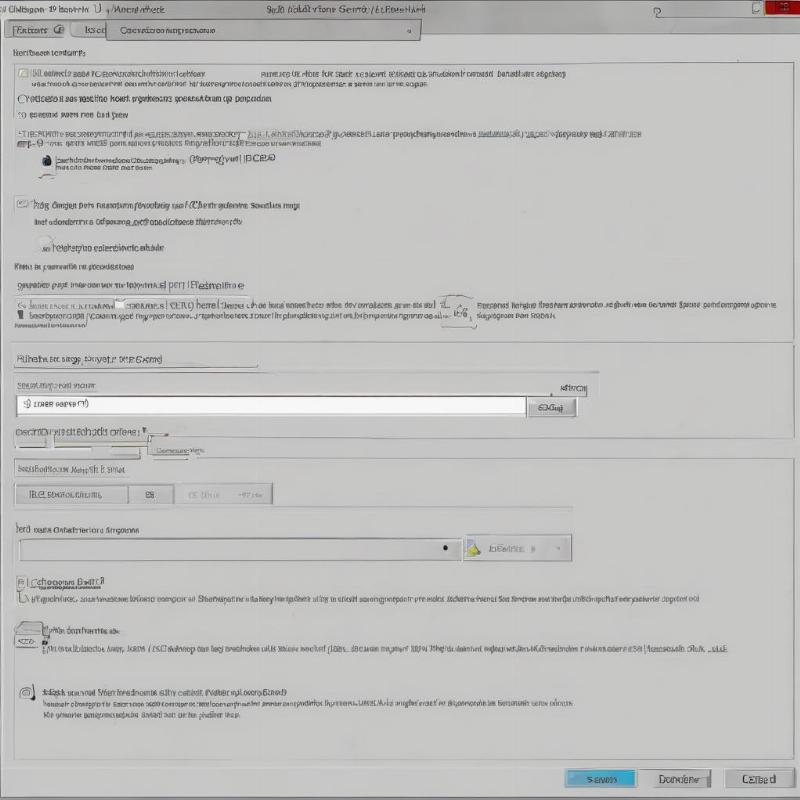{width=800 height=800}
4. Hoàn tất các cài đặt ban đầu và thiết lập tài khoản
Sau khi quá trình cài đặt hoàn tất, máy tính sẽ khởi động lại nhiều lần. Lúc này, bạn chỉ cần làm theo hướng dẫn trên màn hình để thiết lập các thông số cơ bản:
- Chọn khu vực và bố cục bàn phím.
- Kết nối mạng Wi-Fi (nếu có).
- Thiết lập tài khoản: Bạn có thể đăng nhập bằng tài khoản Microsoft hoặc tạo một tài khoản cục bộ (Local Account). Tài khoản Microsoft sẽ giúp bạn đồng bộ dữ liệu và cài đặt giữa các thiết bị.
- Cài đặt quyền riêng tư: Windows sẽ hỏi bạn về các cài đặt quyền riêng tư như vị trí, dữ liệu chẩn đoán… Hãy đọc kỹ và chọn theo ý muốn của bạn.
- Chờ Windows hoàn tất các thiết lập cuối cùng. Sau đó, bạn sẽ được đưa đến màn hình Desktop quen thuộc.
III. Cài đặt Driver và Phần Mềm Cần Thiết Sau Khi Cài đặt hệ điều hành Windows tại nhà
Chúc mừng! Bạn đã hoàn thành việc cài đặt hệ điều hành Windows tại nhà. Nhưng khoan đã, công việc chưa kết thúc đâu nhé. Để máy tính hoạt động trơn tru và khai thác tối đa hiệu năng, bạn cần cài đặt thêm driver và các phần mềm cơ bản.
1. Tại sao Driver lại quan trọng sau khi cài Win mới?
Driver (trình điều khiển) là những phần mềm giúp hệ điều hành “hiểu” và giao tiếp với các linh kiện phần cứng của máy tính như card đồ họa, card âm thanh, chip Wi-Fi, cổng USB, v.v. Nếu không có driver, các linh kiện này sẽ không hoạt động đúng cách hoặc thậm chí không hoạt động chút nào. Ví dụ, bạn có thể không nghe được âm thanh, không kết nối được Wi-Fi, hoặc màn hình hiển thị độ phân giải thấp.
2. Làm thế nào để cài đặt Driver đúng cách?
Có vài cách để cài đặt driver:
-
Sử dụng Windows Update: Sau khi cài đặt Windows, hãy kết nối Internet và vào Cài đặt > Update & Security (hoặc Windows Update) và kiểm tra các bản cập nhật. Windows thường tự động tải và cài đặt nhiều driver cơ bản.
-
Tải từ trang chủ nhà sản xuất: Đây là cách tốt nhất và an toàn nhất. Truy cập trang web của nhà sản xuất laptop/máy tính bàn của bạn (Dell, HP, Asus, Lenovo, Acer, MSI…) hoặc nhà sản xuất linh kiện (Intel, AMD, Nvidia…) và tìm mục “Support” hoặc “Driver”. Nhập model máy hoặc model linh kiện để tìm và tải driver phù hợp.
-
Sử dụng đĩa driver đi kèm (nếu có): Một số máy tính cũ hơn hoặc linh kiện rời có kèm đĩa CD/DVD driver. Tuy nhiên, driver trên đĩa có thể đã lỗi thời.
-
Cẩn trọng với phần mềm tự động: Có nhiều phần mềm bên thứ ba hứa hẹn tự động tìm và cài đặt driver. Bạn có thể sử dụng chúng, nhưng hãy chọn những phần mềm uy tín và sao lưu hệ thống trước khi dùng, đề phòng xung đột driver.
Trong trường hợp bạn còn đang sử dụng các phiên bản cũ hơn và cần tìm hiểu thêm, như Cài Win 7 tại nhà TP.HCM, việc tìm kiếm driver chính xác và phù hợp lại càng trở nên quan trọng hơn do hệ điều hành này đã không còn được hỗ trợ cập nhật driver mới.
3. Những phần mềm cơ bản nào bạn nên cài đặt đầu tiên?
Sau khi driver đã ổn định, đây là danh sách những phần mềm “thiết yếu” bạn nên cài đặt ngay:
- Trình duyệt web: Google Chrome, Mozilla Firefox, Microsoft Edge (mới) để lướt web.
- Phần mềm diệt virus: Bảo vệ máy tính khỏi các mối đe dọa trực tuyến (Windows Defender tích hợp khá tốt, nhưng bạn có thể cân nhắc các phần mềm trả phí khác).
- Bộ ứng dụng văn phòng: Microsoft Office (Word, Excel, PowerPoint) hoặc các bộ miễn phí như LibreOffice, Google Docs.
- Phần mềm giải nén: WinRAR hoặc 7-Zip để mở các tệp nén.
- Phần mềm nghe nhạc/xem phim: VLC Media Player, PotPlayer.
- Ứng dụng nhắn tin/video call: Zalo, Messenger, Zoom, Skype… (tùy nhu cầu).
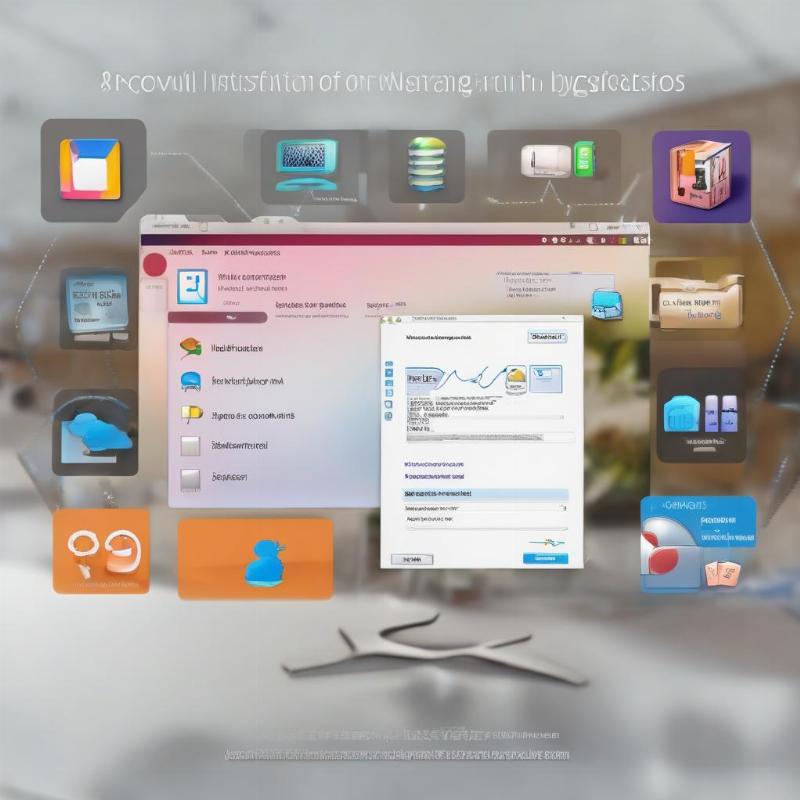{width=800 height=800}
IV. Khắc Phục Sự Cố Thường Gặp Khi Cài đặt hệ điều hành Windows tại nhà
Dù đã chuẩn bị kỹ lưỡng, đôi khi chúng ta vẫn có thể gặp phải một vài “chướng ngại vật” trên con đường cài đặt hệ điều hành Windows tại nhà. Đừng quá lo lắng, những vấn đề này thường có cách giải quyết.
1. Lỗi không nhận USB boot hoặc không vào được BIOS/UEFI thì làm sao?
Nếu máy tính không chịu boot từ USB, hãy kiểm tra lại:
- USB boot có hoạt động không: Thử cắm USB vào máy tính khác để xem nó có boot được không.
- Cắm USB vào cổng khác: Đôi khi một số cổng USB (đặc biệt là USB 3.0 màu xanh) có thể không được nhận diện ở giai đoạn boot ban đầu. Hãy thử cổng USB 2.0 (màu đen).
- Kiểm tra phím nóng vào BIOS/UEFI: Mỗi hãng máy có phím nóng khác nhau. Tìm kiếm trên Google “phím nóng vào BIOS [tên dòng máy của bạn]”.
2. Tại sao lại gặp lỗi màn hình xanh (BSOD) trong khi cài đặt Win?
Màn hình xanh chết chóc (BSOD – Blue Screen of Death) là nỗi ám ảnh của nhiều người. Khi cài đặt Windows, lỗi này thường do:
- RAM bị lỗi: Thử gỡ bớt một thanh RAM hoặc đổi khe cắm.
- Ổ cứng có vấn đề: Ổ cứng bị bad sector có thể gây lỗi. Bạn có thể dùng công cụ kiểm tra ổ cứng.
- File ISO bị hỏng: Tải lại file ISO hoặc tạo lại USB bootable.
3. Máy tính bị chậm hoặc không có mạng sau khi cài đặt Windows, tôi phải làm gì?
Đây là hai vấn đề khá phổ biến sau khi cài đặt hệ điều hành Windows tại nhà, và thường liên quan đến driver.
Nếu máy tính chậm, hãy kiểm tra Task Manager (Ctrl+Shift+Esc) để xem ứng dụng hoặc tiến trình nào đang ngốn tài nguyên. Đảm bảo bạn đã cài đặt đủ driver cho chipset và card đồ họa. Đối với lỗi không có mạng, 99% là do thiếu hoặc sai driver Wi-Fi/Ethernet. Hãy tải driver mạng từ trang chủ của nhà sản xuất máy tính (như đã hướng dẫn ở trên) và cài đặt. Khi cần cài đặt các phiên bản Windows mới hơn và chuyên biệt, ví dụ như Cài Windows 11 Home tại nhà TP.HCM, việc cập nhật driver là yếu tố quyết định để hệ thống hoạt động ổn định và mượt mà.
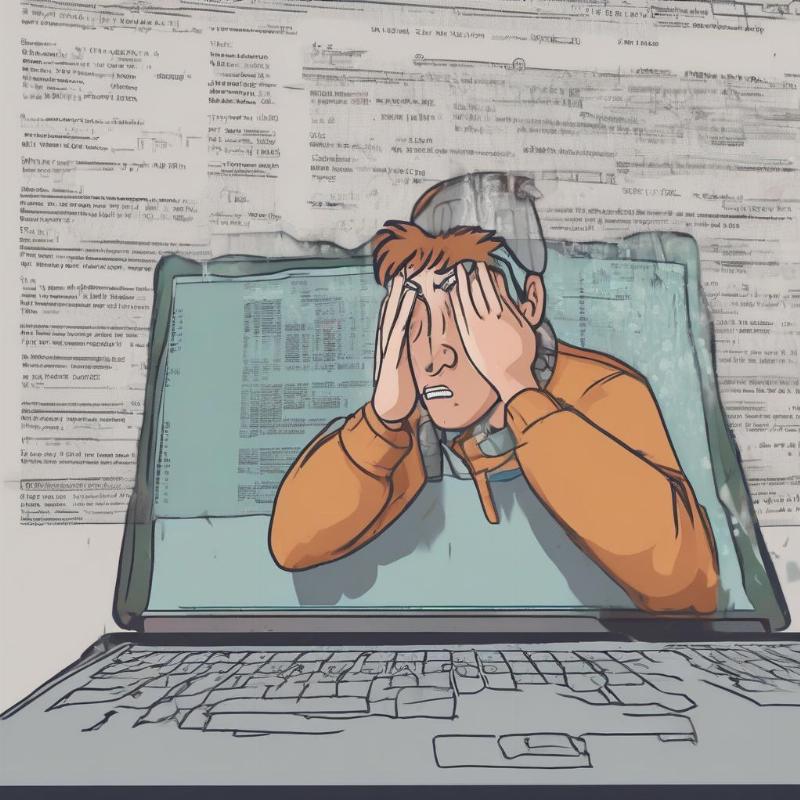{width=800 height=800}
V. Tối Ưu Hóa Hệ Thống Sau Khi Cài đặt hệ điều hành Windows tại nhà
Cài xong là một chuyện, nhưng làm sao để hệ thống của bạn hoạt động mượt mà, ổn định và hiệu quả thì lại là một nghệ thuật khác. Việc tối ưu hóa là bước cuối cùng để bạn thực sự làm chủ quá trình cài đặt hệ điều hành Windows tại nhà.
1. Cần làm gì để Windows hoạt động mượt mà sau khi cài mới?
Để “chiếc xe” Windows của bạn chạy bon bon trên đường, hãy thực hiện vài mẹo sau:
- Cập nhật Windows thường xuyên: Windows Update không chỉ mang lại các tính năng mới mà còn vá lỗi bảo mật và tối ưu hóa hệ thống.
- Gỡ bỏ ứng dụng không cần thiết (Bloatware): Các nhà sản xuất máy tính thường cài sẵn nhiều ứng dụng không cần thiết. Gỡ bỏ chúng giúp giải phóng tài nguyên và dung lượng.
- Dọn dẹp ổ đĩa định kỳ: Sử dụng Disk Cleanup tích hợp sẵn của Windows để xóa các tệp tạm, tệp hệ thống không dùng đến.
- Tắt ứng dụng khởi động cùng Windows: Nhiều ứng dụng tự động chạy khi bạn bật máy, làm chậm quá trình khởi động. Bạn có thể tắt chúng trong Task Manager (tab Startup).
2. Kích hoạt bản quyền Windows có quan trọng không?
Có, rất quan trọng! Kích hoạt bản quyền giúp bạn:
- Nhận đầy đủ các tính năng: Một số tính năng cá nhân hóa (như thay đổi hình nền, chủ đề) sẽ bị giới hạn nếu Windows không được kích hoạt.
- Cập nhật bảo mật: Bản quyền hợp lệ đảm bảo bạn nhận được tất cả các bản vá lỗi bảo mật quan trọng từ Microsoft.
- Hỗ trợ kỹ thuật: Bạn sẽ nhận được hỗ trợ chính thức từ Microsoft khi gặp sự cố.
Bạn có thể kích hoạt bằng key bản quyền đã mua hoặc thông qua tài khoản Microsoft nếu đã liên kết key trước đó. Đôi khi, nếu bạn không muốn tự mình thực hiện những công đoạn này, hoặc cần hỗ trợ chuyên sâu hơn, việc cân nhắc Dịch vụ cài Win và phần mềm tại nhà là một lựa chọn không tồi.
{width=800 height=800}
Câu hỏi thường gặp (FAQ)
Cài đặt hệ điều hành Windows tại nhà có khó không?
Không hề khó như bạn nghĩ! Với hướng dẫn chi tiết và sự kiên nhẫn, hầu hết mọi người đều có thể tự cài đặt Windows thành công. Quan trọng là chuẩn bị kỹ lưỡng và thực hiện đúng từng bước, đặc biệt là việc sao lưu dữ liệu.
Cần bao nhiêu thời gian để cài đặt Windows?
Toàn bộ quá trình từ tạo USB bootable, cài đặt Windows cho đến cài driver và phần mềm cơ bản thường mất khoảng 1-3 giờ, tùy thuộc vào tốc độ máy tính và kết nối internet của bạn.
Tôi có cần mua key bản quyền Windows ngay không?
Không nhất thiết. Bạn có thể cài đặt Windows mà không cần key bản quyền. Windows sẽ hoạt động với một số giới hạn về cá nhân hóa, và bạn có thể kích hoạt bản quyền sau này khi có điều kiện.
Cài đặt Windows có làm mất dữ liệu không?
Có, nếu bạn chọn xóa hoặc định dạng phân vùng chứa dữ liệu. Đó là lý do vì sao việc sao lưu dữ liệu quan trọng là bước KHÔNG THỂ BỎ QUA trước khi cài đặt hệ điều hành Windows tại nhà.
Phiên bản Windows nào phù hợp với tôi?
Windows 10 hoặc Windows 11 là hai lựa chọn phổ biến nhất hiện nay. Windows 11 có giao diện hiện đại hơn và yêu cầu cấu hình máy cao hơn một chút. Windows 10 vẫn là một lựa chọn ổn định cho nhiều hệ thống. Hãy chọn phiên bản phù hợp với nhu cầu và cấu hình máy của bạn.
Lời kết
Vậy là chúng ta đã cùng nhau đi qua toàn bộ hành trình cài đặt hệ điều hành Windows tại nhà, từ khâu chuẩn bị, các bước thực hiện chi tiết, cách cài đặt driver, phần mềm, cho đến việc khắc phục sự cố và tối ưu hóa hệ thống. Nghe có vẻ nhiều, nhưng khi bắt tay vào làm, bạn sẽ thấy nó không quá phức tạp đâu.
Tự mình cài đặt Windows không chỉ giúp bạn tiết kiệm chi phí mà còn trang bị cho bạn một kỹ năng vô cùng hữu ích, giúp bạn hiểu rõ hơn về chiếc máy tính của mình. Hãy thử nghiệm, đừng ngại mắc lỗi (nhưng nhớ sao lưu dữ liệu nhé!), và bạn sẽ thấy mình tự tin hơn rất nhiều khi đối mặt với các vấn đề công nghệ. Chúc bạn thành công với công việc cài đặt hệ điều hành Windows tại nhà của mình! Và đừng ngần ngại chia sẻ trải nghiệm của bạn dưới phần bình luận nhé.
- Bảng giá dịch vụ cài win tại nhà 2025
- HƯỚNG DẪN KHÓA CỬA THÔNG MINH X1
- Cài Win Bản Quyền Giá Tốt: Hướng Dẫn Chi Tiết A-Z
- Cài Win Tại Nhà Sinh Viên: Tiết Kiệm, Nhanh Chóng
- Sửa Bản Lề Laptop Tại Nhà: Giải Pháp Nhanh Gọn, Tiết Kiệm Thời Gian
- Thay thế linh kiện máy tính tại nhà: Giải pháp tối ưu cho mọi vấn đề
- Sửa Máy Tính Tại Nhà: Nhanh Chóng, Tiện Lợi, Hiệu Quả
Bài viết cùng chủ đề:
-
Hướng dẫn chi tiết cách Cài Windows 10 Home tại nhà TP.HCM cực dễ
-
Cài Win 8 tại nhà TP.HCM: Tự làm hay gọi thợ chuyên nghiệp?
-
Reset Mật Khẩu Windows Tại Nhà: Hướng Dẫn Từng Bước Từ A Đến Z
-
Cài Windows 7 tại nhà TP.HCM: Tự tin “hô biến” máy tính như mới!
-
Tự Cài Lại Máy Tính Bị Lỗi Tại Nhà TP.HCM: Hướng Dẫn Từng Bước
-
Bảng Giá Cài Win Tại Nhà HCM: Chi Tiết Từ A Đến Z Cùng Lời Khuyên
-
Cài Win Laptop Mới Mua: Hướng Dẫn Từng Bước Từ A Đến Z Để Máy Luôn Mượt Mà
-
Cài Win 7 Tại Nhà TP.HCM: Hướng Dẫn Từng Bước Từ A Đến Z